别急,看看下面的破解方法,绝招频现,未必你都知道喔。
1、出现版权信息类的情况
破解方法如下:在页面目标上按下鼠标右键,弹出限制窗口,这时不要松开右键,将鼠标指针移到窗口的“确定”按钮上,同时按下左键。现在松开鼠标左键,限制窗口被关闭了,再将鼠标移到目标上松开鼠标右键,哈哈,弹出了鼠标右键菜单,限制取消了!
2、出现“添加到收藏夹”的情况
破解方法如下:在目标上点鼠标右键,出现添加到收藏夹的窗口,这时不要松开右键,也不要移动鼠标,而是使用键盘的Tab键,移动焦点到取消按钮上,按下空格键,这时窗口就消失了,松开右键看看,Wonderful!右键恢复了!
3、超链接无法用鼠标右键弹出“在新窗口中打开”菜单的情况
这时用上面的两种方法无法破解,看看我这一招:在超链接上点鼠标右键,弹出窗口,这时不要松开右键,按键盘上的空格键,窗口消失了,这时松开右键,可爱的右键菜单又出现了,选择其中的“在新窗口中打开”就可以了。
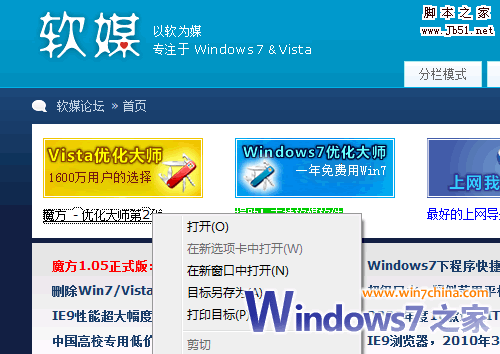
上面的方法你全都知道?
那再看下面的你知道不知道?
在浏览器中点击“查看”菜单上的“源文件”命令,这样就可以看到html源代码了。不过如果网页使用了框架,你就只能看到框架页面的代码,此方法就不灵了,别急,我还有别的办法。
你按键盘上的“Shift+F10”组合键试试,出现什么了?哇!直接出现右键菜单了!嘿嘿,这一招你不知道吧?早知道了?我倒!
我就不信你都知道,再看我这一招:看见键盘右Ctrl键左边的那个键了吗?按一下试试,右键菜单直接出现了!这一招在江湖上可是很少见到的,如何?还不行吗?
看来必须使出我的独门绝招了!要看仔细了,这可是江湖上从来没有出现过的“无敌大法”哦!在屏蔽鼠标右键的页面中点右键,出现限制窗口,此时不要松开右键,用左手按键盘上的“ALT+F4”组合键,这时窗口就被我们关闭了,松开鼠标右键,菜单出现了!这一招一使出来,以上所有情况都可轻易破解掉!
至于点击浏览器菜单中的“文件”“另存为”,然后找到要看代码的HTML页面,再用记事本打开,这样的“小法”还有好几种,不再介绍了,有了以上的方法行走江湖已经足够了。
【破解浏览器内网页禁用鼠标右键的N个绝招】相关文章:
★ win8.1浏览器中切换输入法提示"网站想要使用你计算机上的程序打开Wed"的解决方法
★ Win10 RS2预览版14946官方多国语言包下载地址汇总
★ Win10 PC一周年更新预览版14372已知问题和修复内容大全
★ Win10 Mobile预览版14342修复Bug和已知问题汇总
★ Win10系统如何清理猎豹浏览器缓存?Windows10清理猎豹浏览器缓存的两种方法
★ Win10一周年更新RTM版 标签页版本的资源管理器概念图曝光
★ Win10 Mobile预览版10586.242怎么更新?
